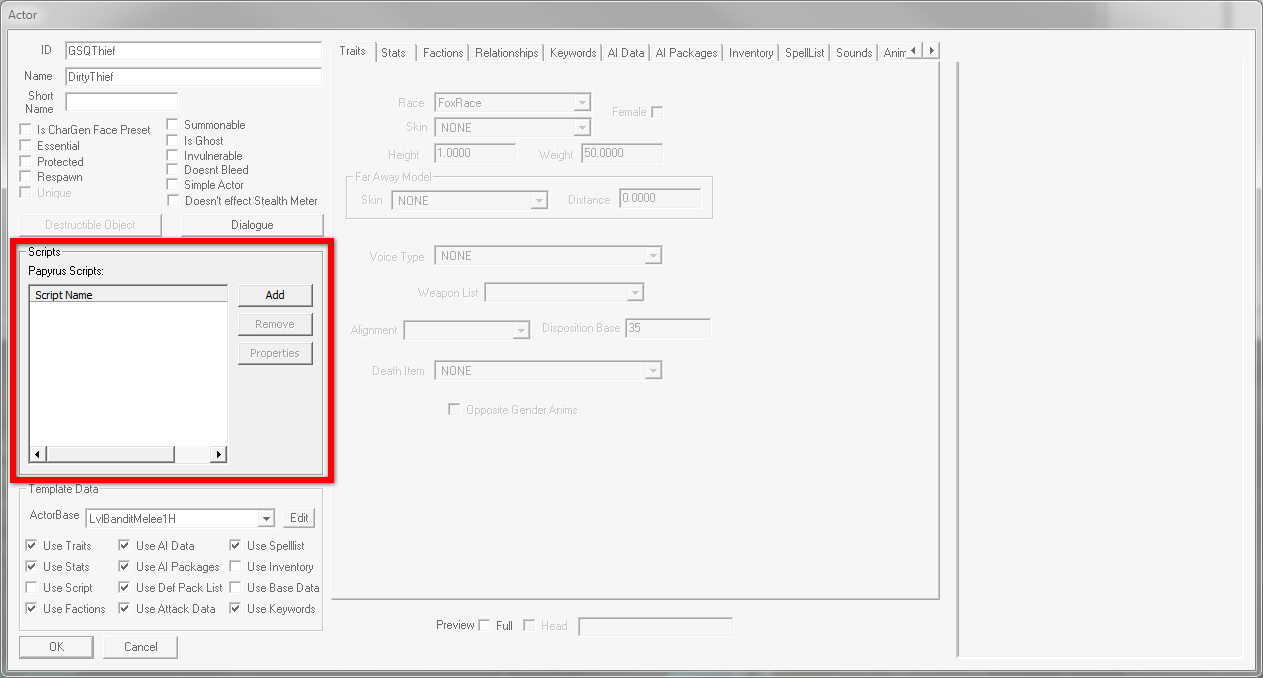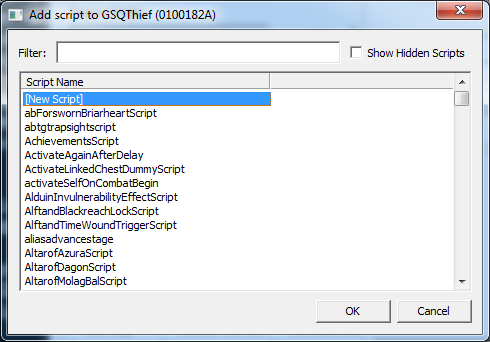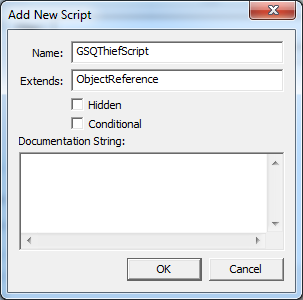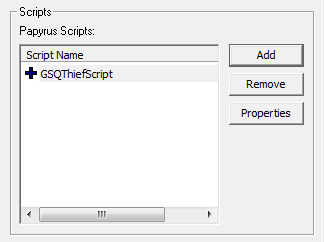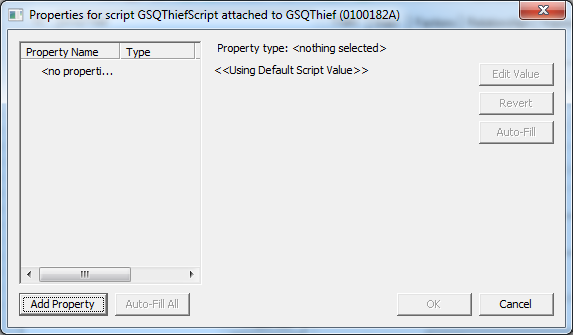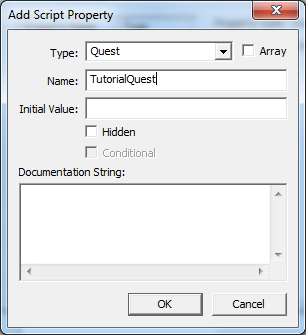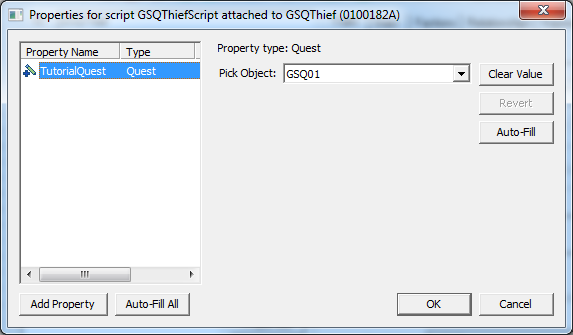Creation Kit : Scripter
|
Il est fortement déconseillé de modifier actuellement cet article. Si vous voulez participer indirectement à cet article vous pouvez créer une discussion (voir onglet discussion ci-dessus), ou utiliser le forum afin de coordonner les diverses attentes. Il est possible que cet article ait été protégé par un administrateur |
| Retour vers Tutoriels |
Tutoriel traduit du wiki officiel: Original
Résumé
Ce tutoriel va vous montrer comment utiliser les scripts pour faire avancer la quête suivant les actions du joueur. On a déjà vu comment scripter un dialogue, mais ici, nous allons voir comment attacher n'importe quel script a un acteur ou a un objet.
Vous allez apprendre:
- Les généralités sur le fonctionnement des scripts et comment ils s'attachent aux objets dans le Creation Engine.
- Comment répondre a un évènement dans le nouveau langage de scripts.
Papyrus
Le langage de scripts utilisé par le Creation Kit est appelé Papyrus (d'après ce qui compose les parchemins). Les scripts Papyrus sont de simple fichier texte qui sont compilés en bytecode que le jeu exécute au runtime.

Le nouveau système est similaire au TESScript, mais requière une manière de penser légèrement différente. Vous ne pouvez plus directement manipuler les objets dans le mode; il y a maintenant des thread, votre script peut alors être interrompus en fonctionnement; il est beaucoup plus script en ce qui concerne la syntaxe (e.g. parenthèses). Pour faire court, il est beaucoup plus proche de "vrais" langages de programmation comme le Lua ou Python. Si vous êtes familier avec le TESScript, vous devriez jeter un œil a notre guide de transition.
La première chose que nous allons faire est ajouter un script sur notre voleur afin que lorsqu'il est tuée, la quête progresse.
Ajouter des Scripts
Ouvrez l'acteur GSQThief que nous avons créé. Nous allons nous intéresser a la section "Papyrus Scripts" de la fenêtre.
Cliquez sur le bouton "Add". Cela va ouvrir une liste de scripts que nous pouvons potentiellement ajouter a cet acteur. Mais nous sommes en trains d'en créer en nouveau, double-cliquez donc sur "[New Script]" en haut de la liste.
Cela ouvrira encore une fenêtre, où nous pouvons nommer notre script. Mettez donc "GSQThiefScript" puis appuyez sur OK.
Votre script est maintenant ajouté a l'acteur. Mais, comme on peut s'y attendre, il ne fait encore rien.
Propriétés
Double cliquez sur le script pour ouvrir la fenêtre des propriétés de ce script. De base, les scripts ne savent rien a propos des objets du jeu autre que celui auquel ils sont attachés. Nous utilisons les propriétés afin d'attaches des objets ensemble pour qu'ils puissent s'affecter les un les autres. Dans notre exemple, nous voulons passer GSQ01 à l'étape 20 lorsque le voleur est tué, il faut donc que le script sache quelle quête nous intéresse.
Appuyez sur "Add Property" en bas à gauche de la fenêtre. C'est ici que nous allons créer la propriété. Dans le champ Type, sois choisissez "Quest" dans le menu, sois tapez le mot "Quest". Mettez "TutorialQuest" dans le champ Name, et laissez le reste vide.
Nous avons maintenant dit au script que il doit utiliser quelque chose qui s’appelle "TutorialQuest", mais il ne sait pas de quelle quête il s'agit. Cliquez sur la propriété que nous venons de créer dans la liste, et cliquez sur "Edit Value" a droit de la fenêtre. Un nouveau menu va apparaitre, listant toute les quêtes du jeu. Choisissez "GSQ01" dans le menu, et appuyez sur OK.
| Creation Kit : Tutoriels | ||
| Précédé par | Scripter | Suivi par |
| Créer un objet | Scripter | |